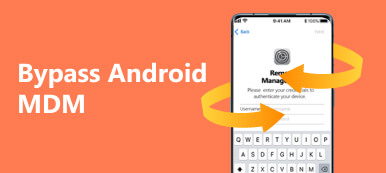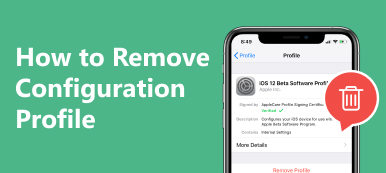Hallintaprofiilin tai MDM:n läsnäolo iOS-laitteessa osoittaa, että organisaatio, yritys tai oppilaitos hallitsee keskitetysti iPhonea tai iPadia. MDM:n avulla käyttäjät ovat rajoitettuja tiettyihin toimintoihin, eivätkä he voi käyttää kaikkia ominaisuuksia. Tämä opas selittää kuinka poistaa etähallinta iPadista tai iPhone salasanalla tai ilman.
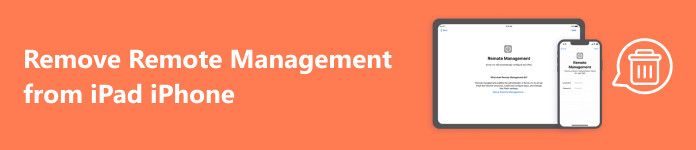
- Osa 1: Mitä on etähallinta iPadissa/iPhonessa
- Osa 2: Kuinka poistaa MDM iPadista salasanalla
- Osa 3: Kuinka poistaa etähallinta iPadista ilman salasanaa
- Osa 4: Usein kysyttyä MDM:n poistamisesta iPhonesta/iPadista
Osa 1: Mitä on etähallinta iPadissa/iPhonessa
Etähallinta tai mobiililaitteiden hallinta, joka tunnetaan myös nimellä MDM, on organisaatioiden käyttämä tapa hallita jäsenilleen myönnettyjä laitteita. MDM:n avulla IT-järjestelmänvalvojat voivat rajoittaa jäsenten laitteiden käyttöä. MDM:n avulla järjestelmänvalvoja voi määrittää sähköposti- ja verkkotilejä, asentaa ja määrittää sovelluksia sekä hallita asetuksia iPhonessa ja iPadissa.
Tarkoituksena on estää jäseniä käyttämästä laitteitaan henkilökohtaiseen käyttöön. MDM on osa Apple Platform Deployment -ohjelmaa, jonka avulla organisaatiot voivat ottaa käyttöön ja hallita Applen laitteita, ohjelmistoja ja palveluita. Jos hankit tai ostat iOS-laitteen organisaatiolta, iPhonesi tai iPadisi on todennäköisesti lukittu MDM:llä.
Osa 2: Kuinka poistaa MDM iPadista salasanalla
Voitko poistaa etähallinnan iPadista palauttamisen jälkeen? Ei. MDM on huipputason ohjaus ja se on kaikkien muiden ominaisuuksien yläpuolella. iPadin tyhjentäminen tai palauttaminen ei poista etähallintaa. Virallisesti voit poistaa MDM:n vain salasanalla. Noudata alla olevia ohjeita:
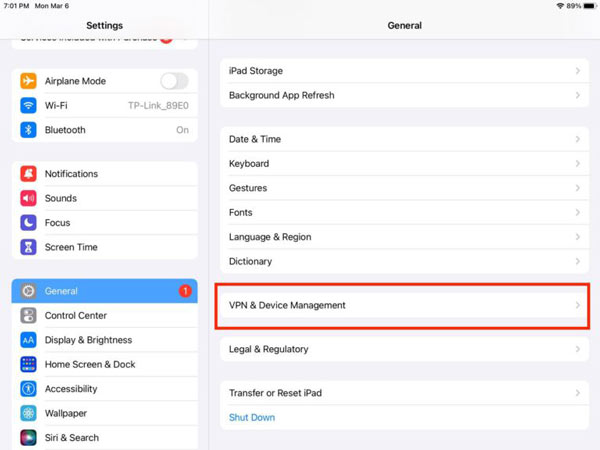
Vaihe 1 Avaa Asetukset-sovellus aloitusnäytöltä.
Vaihe 2 Napauta general vaihtoehto ja valitse VPN ja laitehallinta merkintä.
Vaihe 3 Näet vaihtoehdon MDM-profiilille. Napauta profiilia ja paina Poista hallinta painiketta alhaalla.
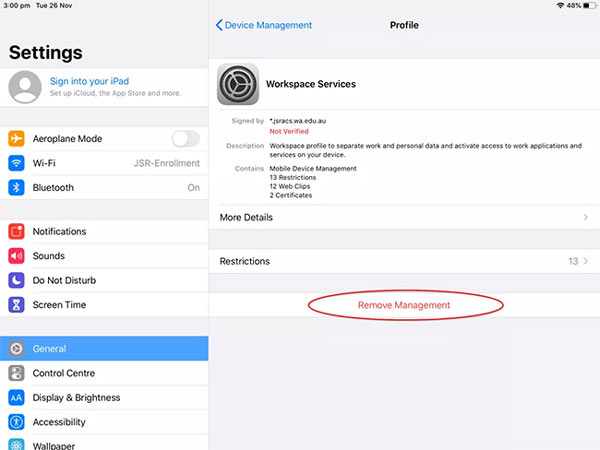
Vaihe 4 Anna pyydettäessä käyttäjänimi ja salasana poistaaksesi Etähallinta iPadistasi välittömästi.
Huomautuksia: Jos et ole varma, onko iPad tai iPhone lukittu MDM:llä, voit siirtyä kohtaan VPN ja laitehallinta asetusnäyttö. Jos näet MDM-profiilin, se tarkoittaa, että MDM on lukinnut laitteesi.
Osa 3: Kuinka poistaa etähallinta iPadista ilman salasanaa
Tietenkin helpoin tapa poistaa etähallinta iPhonesta tai iPadista on pyytää järjestelmänvalvojalta kirjautumistiedot. Joskus valtuustietojen saaminen on kuitenkin hankalaa tai mahdotonta. Vaihtoehtoinen ratkaisu etsii kolmannen osapuolen MDM-ohitustyökalua, kuten Apeaksoft iOS Unlocker. Sen avulla voit poistaa etähallinnan kokonaan ilman salasanaa iPhonesta tai iPadista. Vielä tärkeämpää on, että se ei keskeytä tietojasi prosessin aikana.

4,000,000 + Lataukset
Ohita MDM ja poista MDM-profiili iPadilla tai iPhonella ilman tietojen menetystä.
Pyyhi näytön lukituskoodi päästä lukittuun iPhoneen, poista Apple ID, palauta unohtunut Screen Time -salasana ja poista iTunesin varmuuskopion salasana.
Helppokäyttöinen eikä vaadi teknisiä taitoja.
Tukee uusimpia iOS-, iPhone- ja iPad-malleja.
Kuinka poistaa etähallinta ilman salasanaa
Vaihe 1Siirry Poista MDM -tilaanLataa ja asenna paras MDM-ohitusohjelmisto tietokoneellesi. Ohjelmisto on saatavilla Windows 11/10/8/7 ja Mac OS X 10.7 tai uudempiin käyttöjärjestelmiin. Valitse Poista MDM -tilassa kotikäyttöliittymässä. Yhdistä iOS-laitteesi tietokoneeseen Lightning-kaapelilla. Käytä laitteesi mukana toimitettua virallista kaapelia tietojen katoamisen tai laitteen vahingoittumisen välttämiseksi.
 Vaihe 2Poista etähallinta iPhonesta tai iPadista
Vaihe 2Poista etähallinta iPhonesta tai iPadistaKun olet valmis, napsauta Aloita -painiketta. Jos olet poistanut Find Myin käytöstä laitteessasi, ohjelmisto poistaa MDM-profiilin välittömästi.
Jos ei, käynnistä iPhone tai iPad, siirry Asetukset-sovellukseen, napauta profiiliasi ja paina iCloud ja napauta Find My iPhone or Etsi iPad. Kytke seuraavaksi kytkin pois päältä ja anna Apple ID -salasanasi hyväksyäksesi toiminnon. Niin kauan kuin poistat Find My -ominaisuuden käytöstä, ohjelmisto alkaa poistaa MDM-profiilia laitteestasi.

Osa 4: Usein kysyttyä MDM:n poistamisesta iPhonesta/iPadista
Miksi sinun pitäisi poistaa etähallinta iPadistasi?
Etähallinta on kätevää laitteiden hallintaan IT-järjestelmänvalvojalle, mutta on olemassa tilanteita, joissa saatat toivoa MDM:n poistamista iPadistasi tai iPhonestasi pysyvästi, kuten:
- Olet siirtynyt kouluun tai valmistunut.
- Olet lähtenyt MDM:ää vaativalta työltä ja työpaikalta.
- Ostit käytetyn iPhonen tai iPadin, jonka MDM on lukinnut.
- Toivot pääseväsi kaikkiin ominaisuuksiin MDM-laitteella.
- Et halua vuotaa sijaintejasi ja yksityisiä tietojasi.
Kuinka poistaa etähallinta Macista?
Siirry omena -valikko ja valitse Järjestelmäasetukset. osoita Jaa: painiketta ja paina Etähallinta. Poista valinta Etähallinta-kohdan viereisestä valintaruudusta ja vahvista toiminto antamalla salasanasi. Jos sinulla ei ole salasanaa, tarvitset kolmannen osapuolen MDM-ohitustyökalun tietokoneellesi.
Voitko palauttaa valvotun iPadin tehdasasetukset?
Kyllä, voit nollata ja palauttaa valvotun iPadin. Se ei kuitenkaan palauta laitettasi tehdastilaan. Laite palaa tilaan, jonka järjestelmänvalvoja alun perin otti käyttöön. Toisin sanoen tehdasasetusten palauttaminen ei anna sinun päästä eroon iPadin valvonnasta. Ohjauksen poistamiseksi tarvitset salasanan.
Yhteenveto
Tämä opas on osoittanut kuinka päästä eroon etähallinnasta iPhonesta tai iPadista jotta voit käyttää kaikkia ominaisuuksia ja päästä eroon näytöstä. Salasanalla voit avata valvonnan helposti. Toisaalta Apeaksoft iOS Unlocker on helpoin tapa tehdä työ ilman salasanaa. Jos sinulla on muita kysymyksiä tästä aiheesta, ota meihin yhteyttä jättämällä viesti alle.



 iPhone Data Recovery
iPhone Data Recovery iOS-järjestelmän palauttaminen
iOS-järjestelmän palauttaminen iOS-tietojen varmuuskopiointi ja palautus
iOS-tietojen varmuuskopiointi ja palautus iOS-näytön tallennin
iOS-näytön tallennin MobieTrans
MobieTrans iPhone Transfer
iPhone Transfer iPhone Eraser
iPhone Eraser WhatsApp-siirto
WhatsApp-siirto iOS-lukituksen poistaja
iOS-lukituksen poistaja Ilmainen HEIC-muunnin
Ilmainen HEIC-muunnin iPhonen sijainnin vaihtaja
iPhonen sijainnin vaihtaja Android Data Recovery
Android Data Recovery Rikkoutunut Android Data Extraction
Rikkoutunut Android Data Extraction Android Data Backup & Restore
Android Data Backup & Restore Puhelimen siirto
Puhelimen siirto Data Recovery
Data Recovery Blu-ray-soitin
Blu-ray-soitin Mac Cleaner
Mac Cleaner DVD Creator
DVD Creator PDF Converter Ultimate
PDF Converter Ultimate Windowsin salasanan palautus
Windowsin salasanan palautus Puhelimen peili
Puhelimen peili Video Converter Ultimate
Video Converter Ultimate video Editor
video Editor Screen Recorder
Screen Recorder PPT to Video Converter
PPT to Video Converter Diaesityksen tekijä
Diaesityksen tekijä Vapaa Video Converter
Vapaa Video Converter Vapaa näytön tallennin
Vapaa näytön tallennin Ilmainen HEIC-muunnin
Ilmainen HEIC-muunnin Ilmainen videokompressori
Ilmainen videokompressori Ilmainen PDF-kompressori
Ilmainen PDF-kompressori Ilmainen äänimuunnin
Ilmainen äänimuunnin Ilmainen äänitys
Ilmainen äänitys Vapaa Video Joiner
Vapaa Video Joiner Ilmainen kuvan kompressori
Ilmainen kuvan kompressori Ilmainen taustapyyhekumi
Ilmainen taustapyyhekumi Ilmainen kuvan parannin
Ilmainen kuvan parannin Ilmainen vesileiman poistaja
Ilmainen vesileiman poistaja iPhone-näytön lukitus
iPhone-näytön lukitus Pulmapeli Cube
Pulmapeli Cube